Vale a pena relembrar

Vale a pena relembrar
Glider
Arquivo informações gerais
Por Pedro Silva
O Glider tem diversas funcionalidades, dentre elas, utilizamos o mesmo para guardar toda informação referente a integração junto ao parceiro e cliente. Nele armazenamos informações como o tipo da integração realizada, quais acessos foram fornecidos, contatos etc.
Abaixo temos uma demonstração de como encontrar o arquivo Informações Gerais, onde temos, pelo menos,2 documentos: tipo da integração e acessos.
O Tipo da Integração tem o objetivo de trazer as informações da integração, como o motivo pelo qual o parceiro e o cliente estão integrando ou integraram conosco, como funciona a integração, detalhes técnicos da arquitetura, entre outros.
No arquivo de Acessos, você vai encontrar informações do usuário e senha que foram utilizados para testes e também já em produção da integração, bem como as URLs que foram disponibilizadas.
Como realizar a consulta?
1) Ao acessar o Glider, o usuário deverá seguir o seguinte caminho Departamento de Produtos/ Integração/Controle, dentro da pasta Controle temos os parceiros e clientes, conforme print abaixo.

2) Para verificar as informações de Tipo Integração e Acessos, após escolher o parceiro ou cliente que você vai realizar a consulta, deve clicar uma vez, em cima do nome do parceiro escolhido, e procurar pelo arquivo chamado Informações Gerais, conforme o print abaixo.
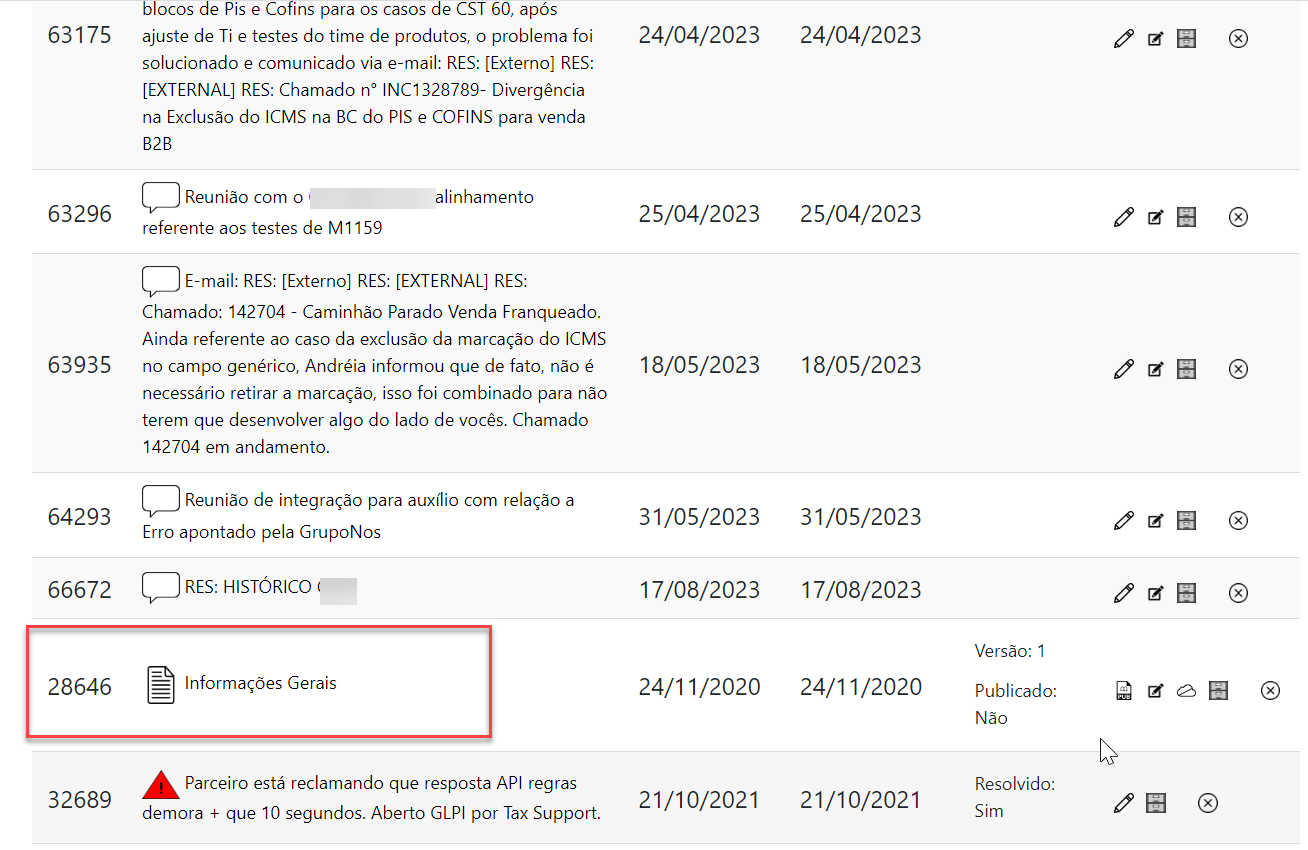
3) Após clicar em cima do arquivo Informações Gerais, vão aparecer os arquivos: Acessos, Contatos e Tipo Integração.
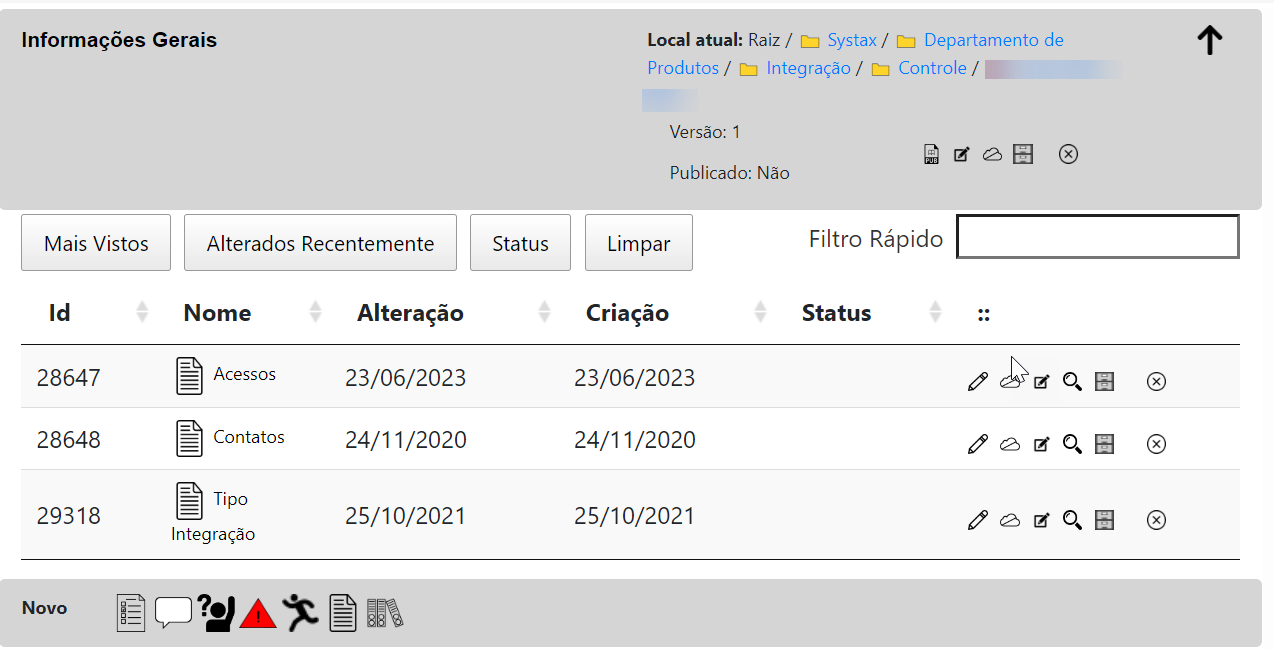
4) Para verificar as informações dentro de cada um deles, deve-se clicar no ícone de Lupa, localizado ao lado direito da tela.
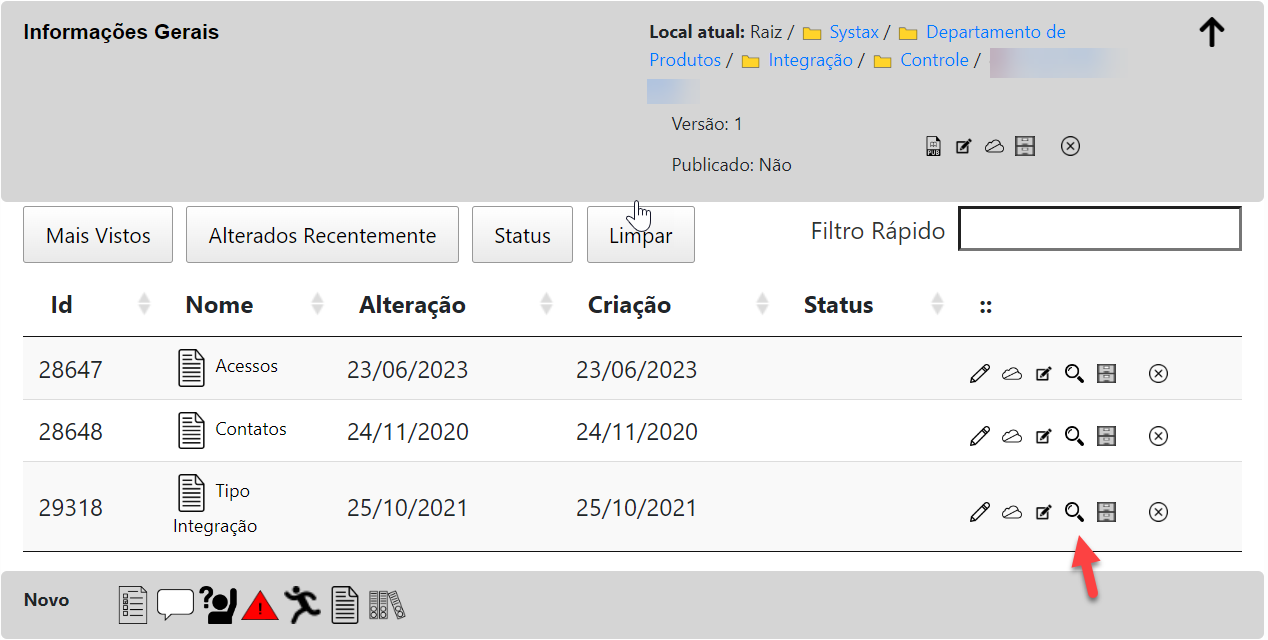
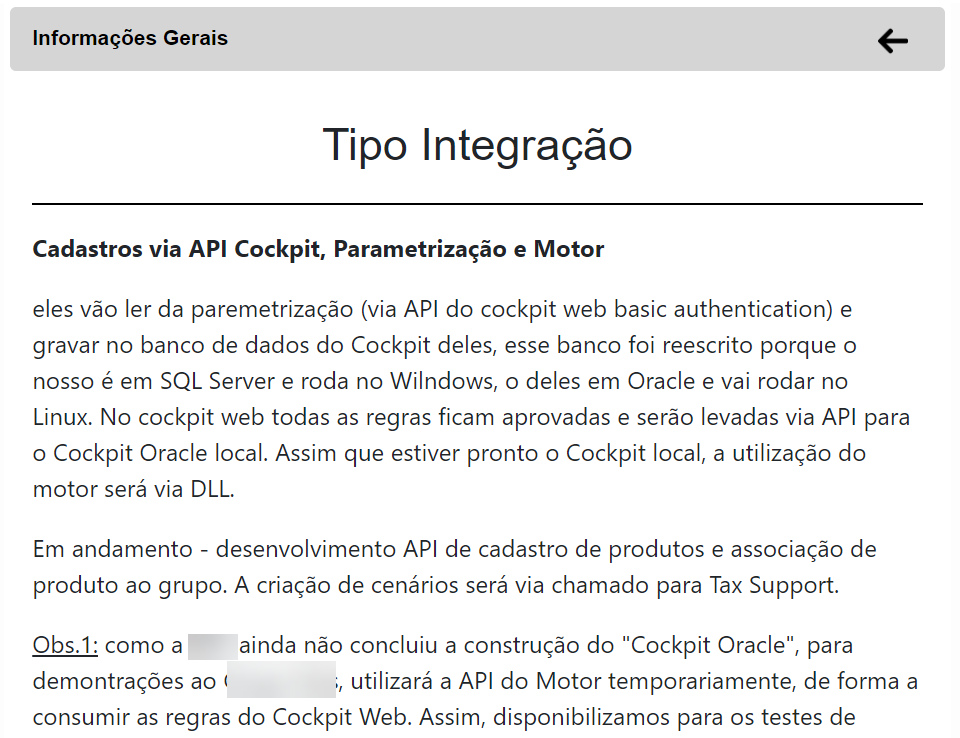
A importância deste documento é demonstrar, de forma prática, como consultar as informações referente a integração do parceiro e o cliente no Glider.
Status do controle de integrações
Por Rafael Sena
O controle de integrações é uma pasta localizada no Glider, usada para controle técnico dos parceiros e clientes que já receberam atendimento do Time de Integração.
Uma vez que recebemos um contato técnico, é criada a pasta de controle para atribuição do responsável pelo atendimento, adicionar comentários referente ao andamento da construção da integração e armazenamento de outras informações, como status e o sistema que será integrado com nossas soluções. O significado de cada status impacta diretamente nos atendimentos de integração, pois é a partir dele que entendemos em qual situação/momento o parceiro ou cliente se encontra.
Abaixo segue a definição de cada status utilizado no controle de integração:
Status
- Em Avaliação: Quando foi feita uma reunião inicial de apresentação ou apenas foram compartilhadas nossas documentações e parceiro/cliente está analisando as informações recebidas para decidir se integrará conosco ou não e, em caso positivo, com quais soluções integrará.
- Em Andamento: Quando o parceiro ou cliente já mapeou as informações e está em fase de Desenvolvimento do projeto de integração.
- Concluído: Quando o cliente/parceiro já concluiu o projeto de desenvolvimento da integração. Nos casos de projetos acompanhados pelo Time de Integração, geralmente, também é solicitada ao cliente/parceiro uma reunião de apresentação técnica, para que passamos fazer uma validação, ainda que mínima, da integração funcionando.
- Cancelado: Quando o parceiro ou cliente iniciou, mas por algum motivo decidiu não seguir com o projeto de integração.
- Paralisado: Quando o parceiro ou cliente estava em andamento com o projeto, mas precisou paralisar temporariamente por algum motivo.
- Não Iniciado: Quando a documentação já foi avaliada e o cliente/parceiro decidiu integrar, mas ainda não iniciaram o projeto de desenvolvimento da integração. Normalmente, esse status é utilizado quando o cliente/parceiro tem uma data prevista para início.
- Avaliação Concluída: Quando o parceiro ou cliente finalizou a avaliação das documentações e testes de integração e decidiu não desenvolver a integração conosco.
- Aguardando Comercial: Quando o parceiro ou cliente está em fase de análise do contrato comercial ou o time de integração está aguardando uma posição do executivo(a) da conta, o que geralmente ocorre quando o parceiro ou cliente deixou de nos responder, mesmo após algumas tentativas de contato, e direcionamos o caso para que o executivo Comercial ou de Alianças possa interagir na tentativa de retomar o engajamento do cliente/parceiro com o projeto de integração.
- Sustentação: Quando a integração já foi concluída, mas o Time de Integração permanece fazendo algum tipo de atendimento direto ao cliente ou parceiro, o que normalmente ocorre em casos de parcerias muito estratégicas e/ou implementação de nova funcionalidade na integração.
Além do status é possível ter acesso a mais informações, como por exemplo: Tipo Empresa, Classificação, Último Contato, Descrição, dentre outras informações. Para acessar a planilha, segue orientações abaixo.
Como localizar a pasta de controle de integrações?
1) Acesse o Glider e siga o caminho das pastas conforme print a seguir:
https://documentacao.systax.com.br/

2) Para realizar a extração de planilha clique em “Relatório de integração”. 

Nome do arquivo:
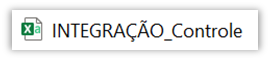
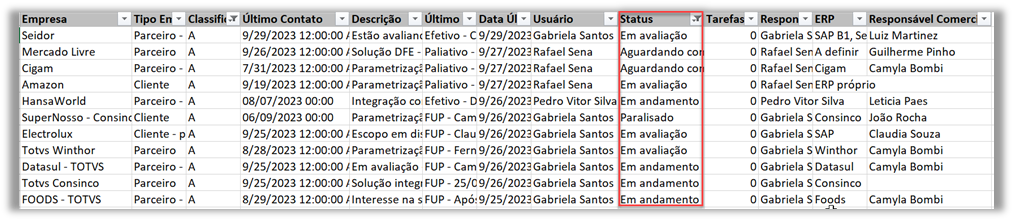
Conclusão
Dentre algumas funcionalidades disponibilizadas no controle de integrações, a importância deste tópico é demonstrar, o significado de cada status utilizado no controle de integração e como localizar o status via extração da planilha de integração.
Worth remembering
Glider
General information file
By Pedro Silva
The Glider tool has several features; among them, the storage of all information related to integration with the partner and customer. We store information such as the type of integration performed, which accesses were provided, contacts, etc.
Down below we have a demonstration of how to find the general information file, where we have at least 2 documents: type of integration and accesses.
The type of integration aims to bring information about the integration, such as the reason why the partner and the customer are integrating or have integrated with us, how the integration works, technical details of the architecture, among others.
In the access file, you will find user and password information that was used for testing and also in the integration development, as well as the URLs that were made available.
How to perform the query?
1) When accessing Glider, the user must follow the following path: product department/integration/control, within the control folder we have partners and customers, as shown in the screenshot below.

2) To check the information on the type of integration and accesses, after choosing the partner or customer, you will perform the search, clicking once on the name of the chosen partner and looking for the file called general information, as shown in the screenshot below.
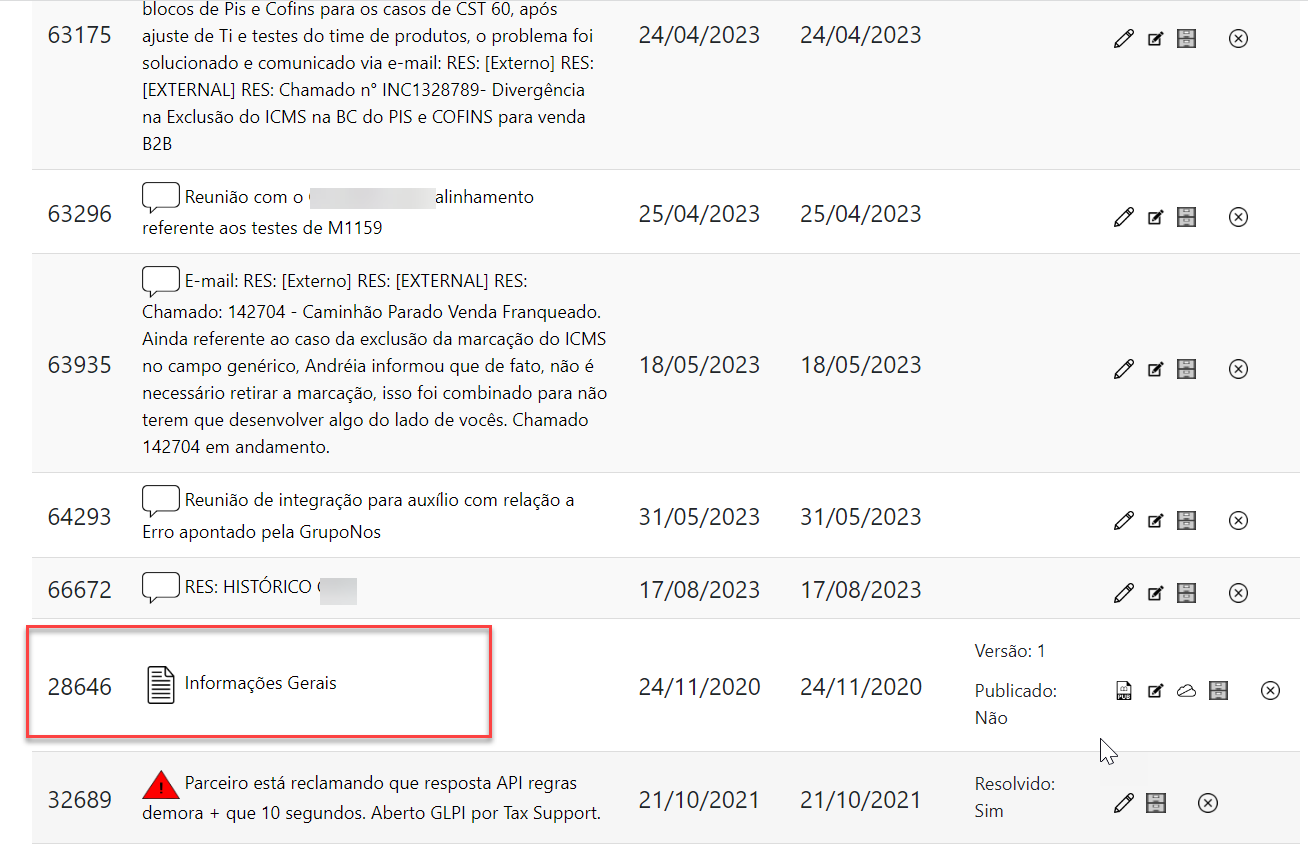
3) After clicking on the general information file, the following files will appear: accesses, contacts, and type of integration.
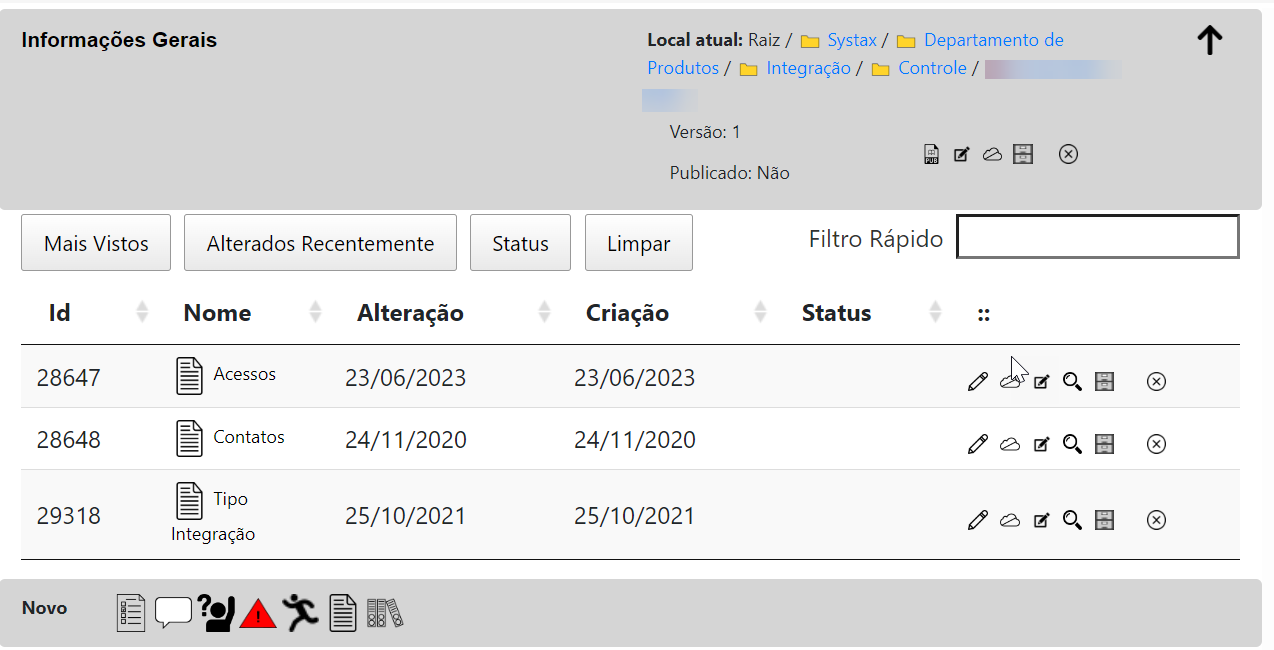
4) To check the information inside each of them, you must click on the magnifying glass icon, located on the right side of the screen.
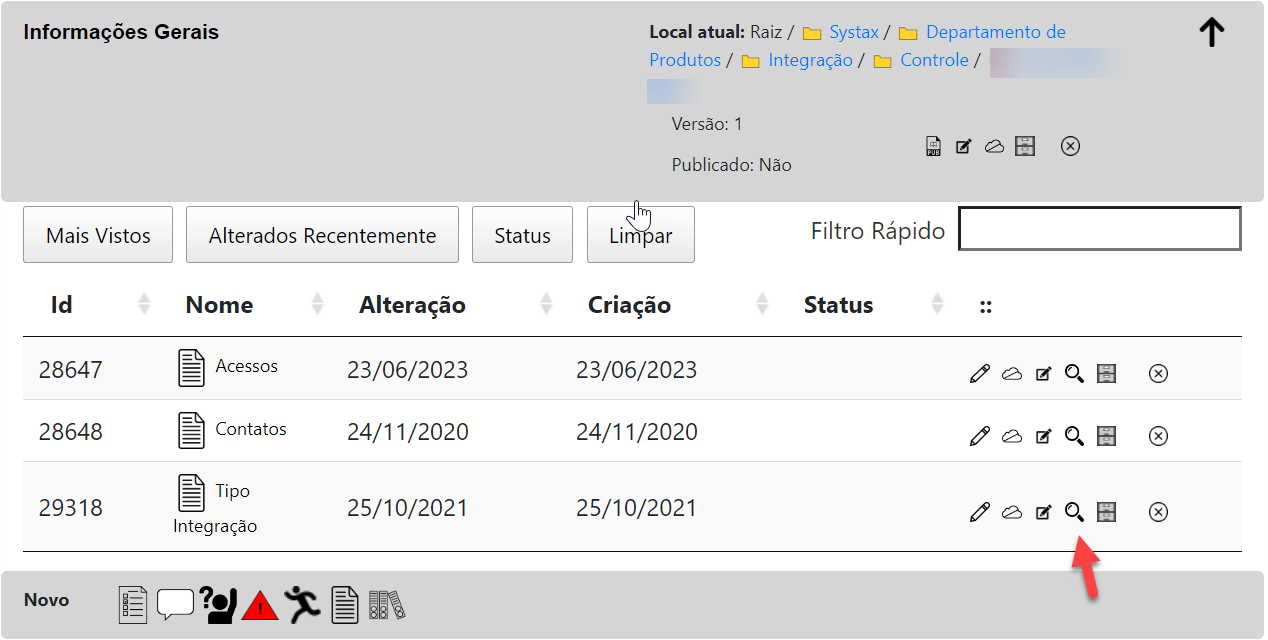
The importance of this document is to demonstrate, in a practical way, how to consult the information regarding the partner and customer integration in Glider tool.
Integration Control Status
By Rafael Sena
Integration control is a folder located in the Glider tool, used for technical control of partners and clients who have already received support from the integration team.
Once we receive a technical contact, a control folder is created to assign the person responsible for the service, add comments regarding the progress of the integration construction, and store other information, such as status and the system that will be integrated with our solutions.
The meaning of each status directly impacts integration services, as it is from them that we understand the situation/moment the partner or client is in. Below is the definition of each status used in integration control:
Status
In evaluation: When an initial presentation meeting was held or only our documentation was shared, and the partner/client is analyzing the information received to decide whether to integrate with us or not and, if they wish to, which solutions they will integrate with.
In progress: When the partner or client has already mapped the information and is in the development phase of the integration project.
Completed: When the client/partner has already completed the integration development project. In cases of projects accompanied by the integration team, usually, a technical presentation meeting is also requested from the client/partner so that we can perform a validation, albeit minimal, of the integration working properly.
Canceled: When the partner or client started but decided not to continue with the integration project for some reason.
Paused: When the partner or client was in progress with the project but needed to temporarily pause it for some reason.
Not started: When the documentation has been evaluated, and the client/partner decided to integrate, but they have not yet started the integration development project. Usually, this status is used when the client/partner has a scheduled start date.
Evaluation completed: When the partner or client has finished evaluating the documentation and integration tests and decided not to develop the integration with us.
Waiting for commercial feedback: When the partner or client is in the contract analysis phase or the integration team is waiting for a position from the account executive, which usually occurs when the partner or client has stopped responding to us, even after several contact attempts, and we direct the case so that the commercial or alliance executive can interact in an attempt to resume the client/partner's engagement with the integration project.
Support: When the integration has been completed, but the integration team continues to provide some direct services to the client or partner, which usually occurs in cases of very strategic partnerships and/or implementation of new functionality in the integration.
In addition to the status, it is possible to access more information, such as company type, classification, last contact, description, among others. To access the spreadsheet, follow the instructions below.
How to locate the integration control folder?
1) Access Glider and follow the path of the folders as shown in the following print:
https://documentacao.systax.com.br/

2) To extract the spreadsheet, click on "Integration Report".

File name:
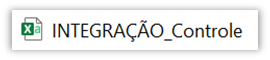
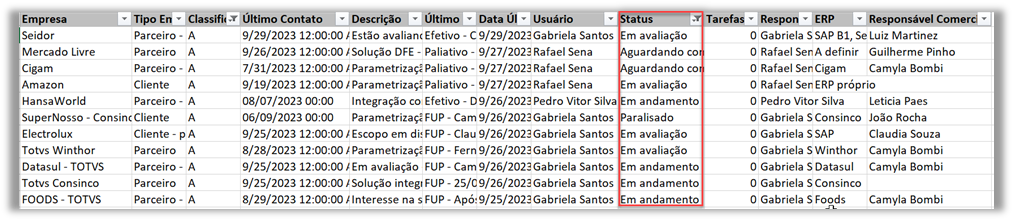
Conclusion
Among some functionalities available in integration control, the importance of this topic is to demonstrate the meaning of each status used in integration control and how to locate the status via extraction of the integration spreadsheet.